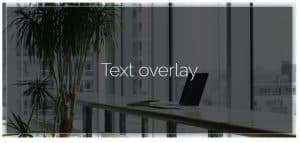Ebből a szövegből megtudhatja, hogyan hozhat létre olyan oldalt a webhelyen, amely egy közösségi hálózatról vagy több közösségi hálózatról származó bejegyzéseket tartalmaz.
Első lépésként hozzon létre egy új oldalt webhelye vezérlőpultján, és nevezze el közösségi hálózatnak vagy bármi másnak. Ezután beilleszti a menübe, és elmenti a változtatásokat. Így hoztuk létre az oldalt, és kezdjük a tartalmának elkészítését.
A közösségi hálózatok és az oldal összekapcsolása érdekében a juicer.io oldalra megyünk, amely ezt a szolgáltatást kínálja, ez többnyire fizetős, de van ingyenes verziója is, ha csak két közösségi oldal bejegyzéseit használja.

Létre kell hoznia egy fiókot a Juicer webhelyen, a Google-on, a Facebookon, a Twitteren vagy e-mailben. Ha ezt megtette, lehetősége van kiválasztani a forrást, vagyis azt a közösségi hálózatot, amelyről bejegyzéseket szeretne beszúrni a webhely oldalára. Adja meg közösségi oldalának URL-címét, és kattintson a gombra Forrás létrehozása. Így létrehozott egy oldalt a közösségi hálózatokról származó bejegyzésekkel, és hozzáadhat egy másik közösségi hálózatot ebben az ingyenes verzióban. Konkrétan ebben a példában az alábbi képen a Facebook bejegyzéseit és a Youtube videótartalmát láthatja.
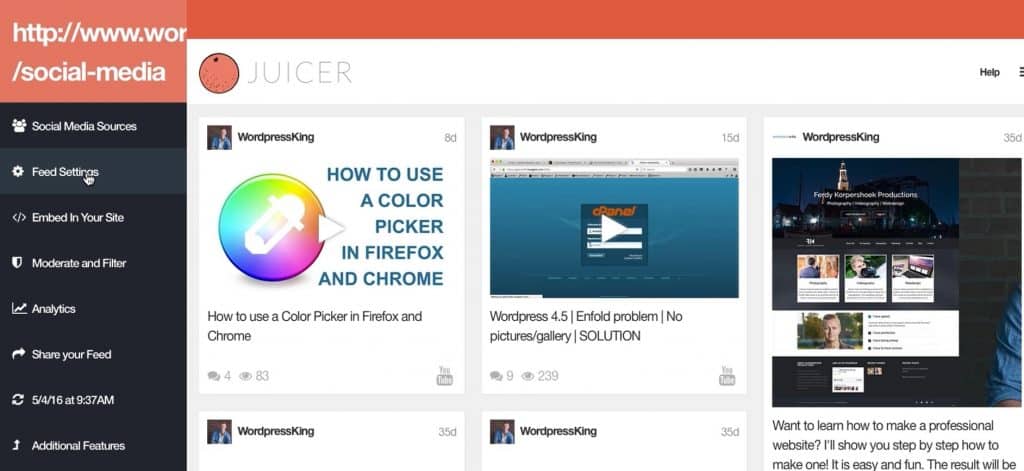
Miután ezt megtette, kattintson a lehetőségre Hírcsatorna beállításai, módosíthatja az oldal megjelenését. Kiválaszthatod, hogy a posztok rácsba kerüljenek-e, csúszkába kerüljenek-e, hány bejegyzést szeretnél egy sorban, milyen méretűek legyenek a bejegyzések, milyen sorrendben szeretnéd közzétenni őket, és még sok minden más. Légy kreatív. Ezután rá kell kattintania az opcióra Beágyaz a webhelyébe. Ezen belül te választasz Van egy WordPress webhelyem, mert az oktatóanyag egy WordPress oldalról szól. Ezt követően rá kell kattintani Töltse le a Juicer WordPress beépülő modult. Ha ezt megtette, nyissa meg webhelye vezérlőpultját a szakasz alatt Beépülő modulok és töltse le az imént letöltött bővítményt, majd telepítse és aktiválja.

Miután ezt megtette, másolnia kell a Juicer webhelyről i ShortCode, amelyet azután beilleszt a webhelye vezérlőpultjára közösségi média bejegyzései oldalának tartalmaként.
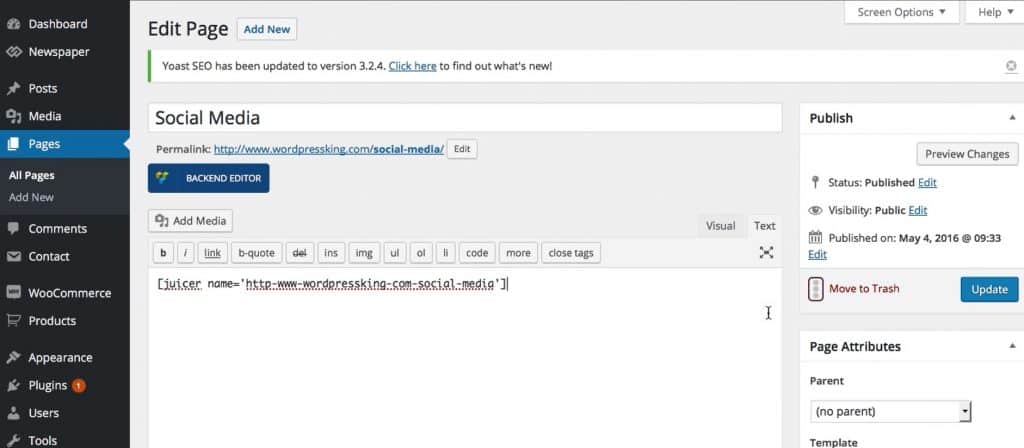
Miután ezt megtette, a webhely oldala teljesen elkészül, és az alábbi képen láthatja. Amikor egy webhely látogatója rákattint egy bejegyzésre, lehetősége van megnyitni azt az adott közösségi hálózaton, vagy megosztani különböző közösségi hálózatokon.

Ha nem akarsz egy mondatot a hozzászólásaid fölé Juicer működteti és ezen változtathatsz. Lépjen a webhely vezérlőpultjának szakaszára Beépülő modulok és állítsa be Gyümölcscentrifuga plugin. Ezt a mondatot törölni kell a kódból, ahogy az alábbi képen is látható, valamint a Juicer weboldal hivatkozása helyett az # szimbólumot kell elhelyezni a mondat mellett. Így a mondatot eltávolították az oldalról.

Forrás: youtube